O YouTube permite bloquear canais com os quais você não deseja interagir em um futuro próximo. O bloqueio de canais ajuda a evitar a visualização de conteúdo indesejado em sua página inicial. Além disso, você pode usar esse recurso para impedir que um comentarista deixe comentários indesejados em seus vídeos do YouTube.
O recurso Bloco do YouTube está disponível em todos os dispositivos, incluindo PCs e smartphones. Portanto, se você estiver interessado em usar esse recurso, listamos aqui várias maneiras de usá-lo para bloquear canais de acordo com seu interesse.
Como bloquear canais no YouTube?
Você pode bloquear um canal específico para evitar que vídeos futuros apareçam em sua página. Antes de começar com as correções, certifique-se de fazer login na sua conta do Google no YouTube.
No PC
Acesse o site oficial do YouTube em seu navegador. Pesquise ou clique no canal que deseja bloquear. Clique no nome do canal.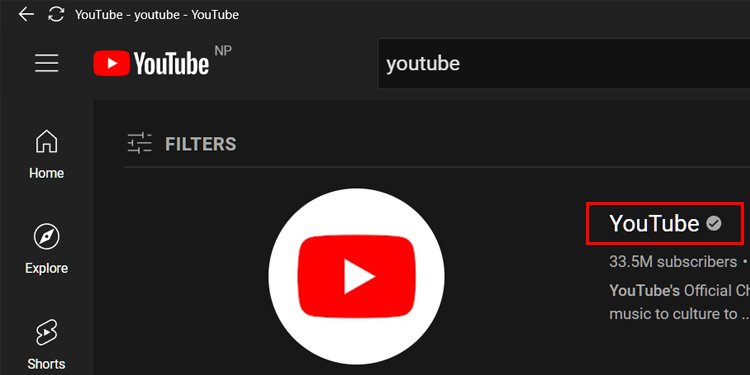
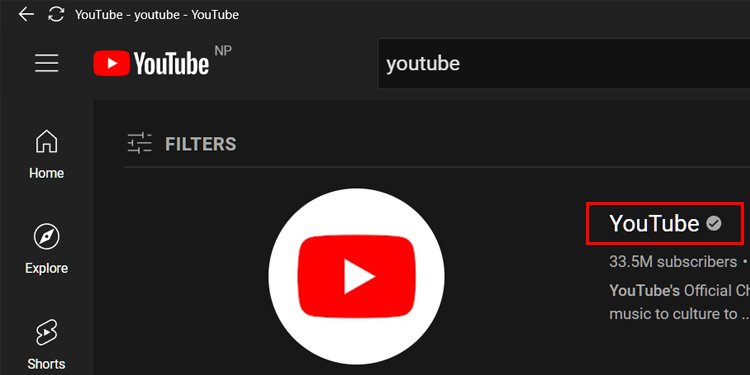
Seu navegador agora irá redirecioná-lo para a página inicial. Clique na opção Sobre.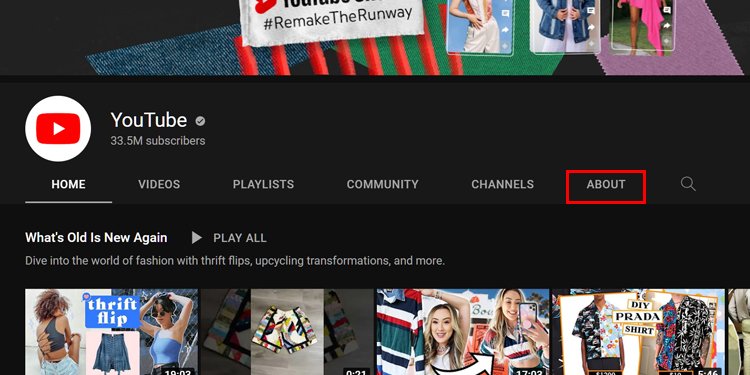
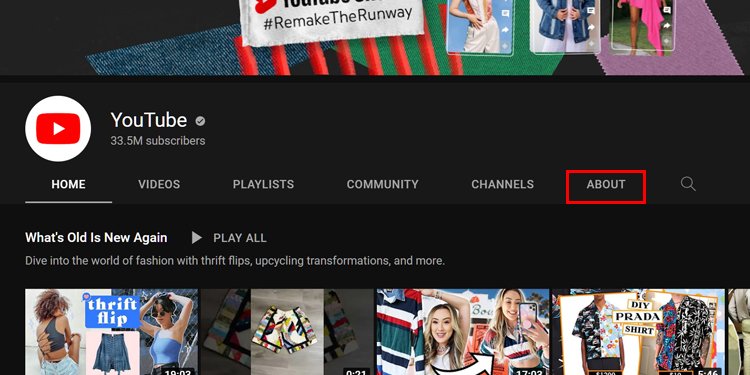 Clique no Bandeira.
Clique no Bandeira.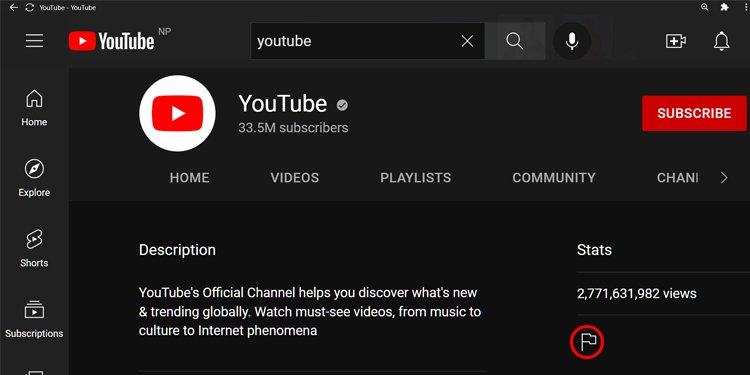
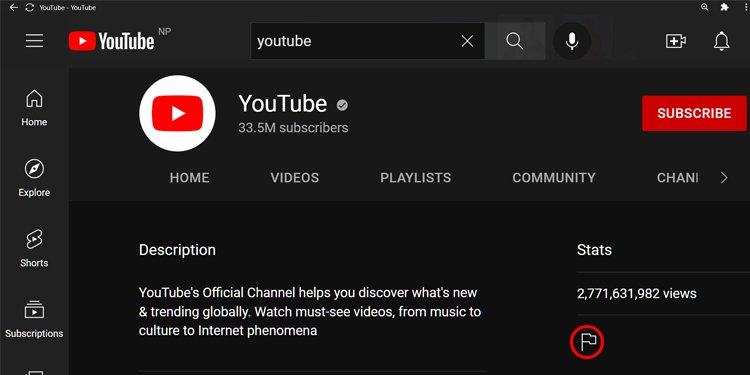 Clique em Bloquear usuário opção.
Clique em Bloquear usuário opção.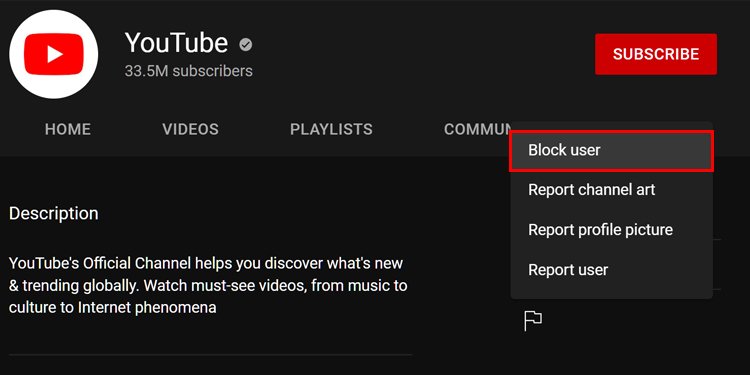
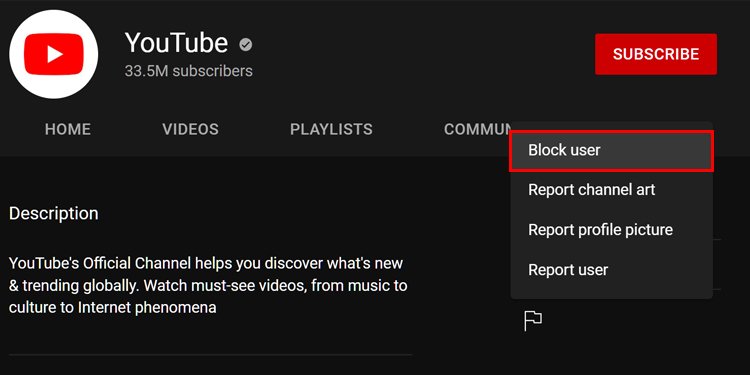 Na caixa de diálogo, clique em Enviar.
Na caixa de diálogo, clique em Enviar.
Observação: isso impedirá que o YouTube recomende os vídeos deste canal. No entanto, o canal não será totalmente bloqueado, pois você ainda pode pesquisar o nome de usuário.
Em telefones celulares (Android/iPhone)
Acesse o aplicativo do YouTube. Pesquise ou clique em o canal que deseja bloquear. Depois de clicar no canal, você será redirecionado para a página inicial dele. Clique nos três pontos presentes na parte superior da tela.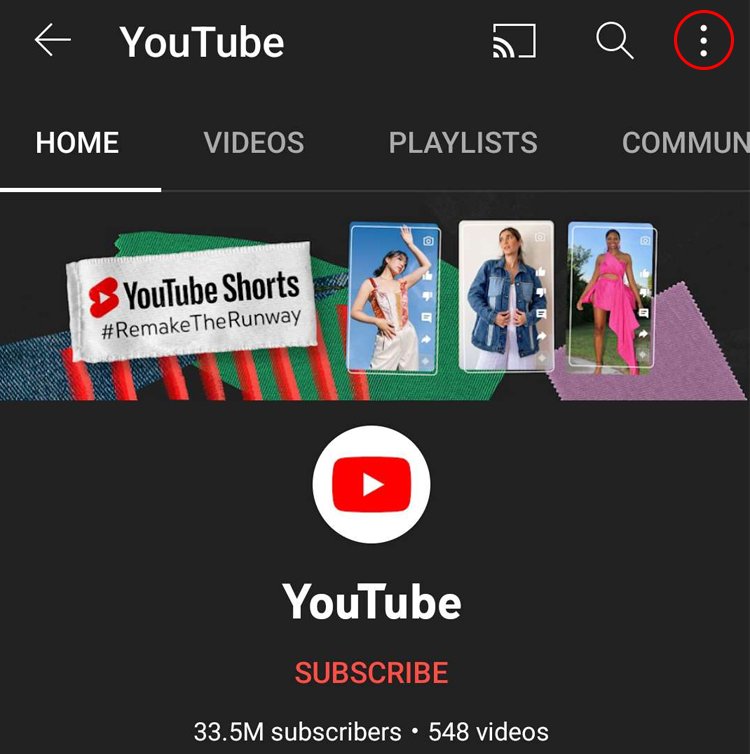
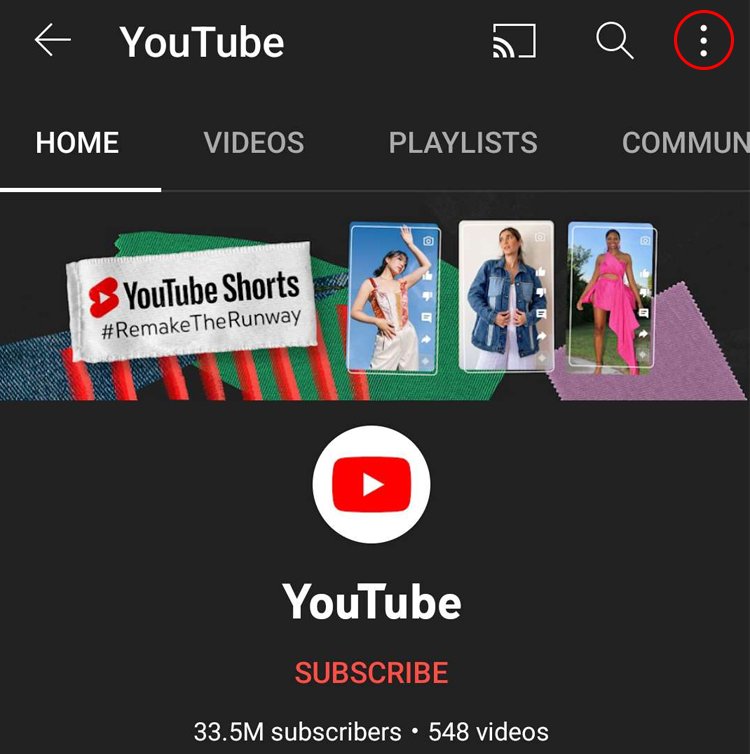 Clique na opção Bloquear usuário.
Clique na opção Bloquear usuário.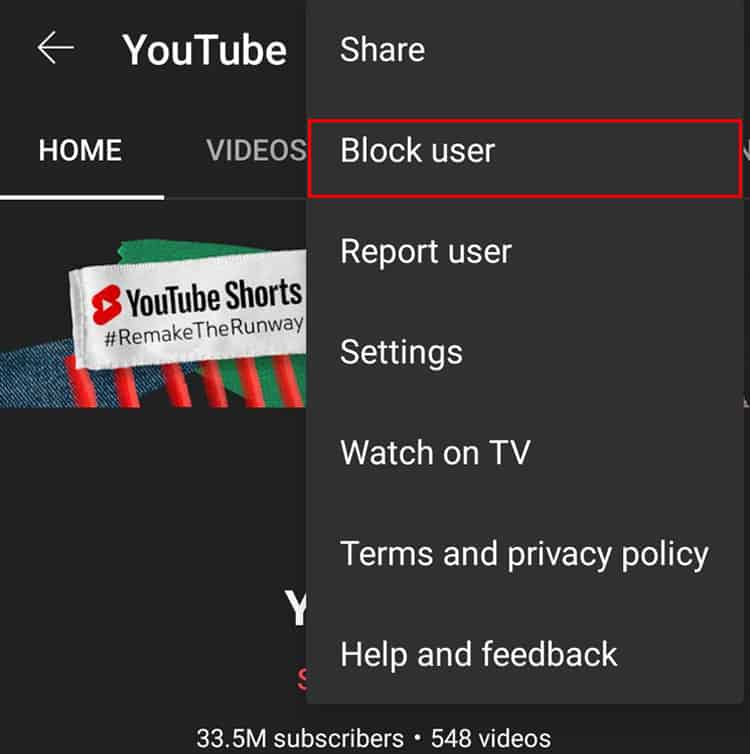
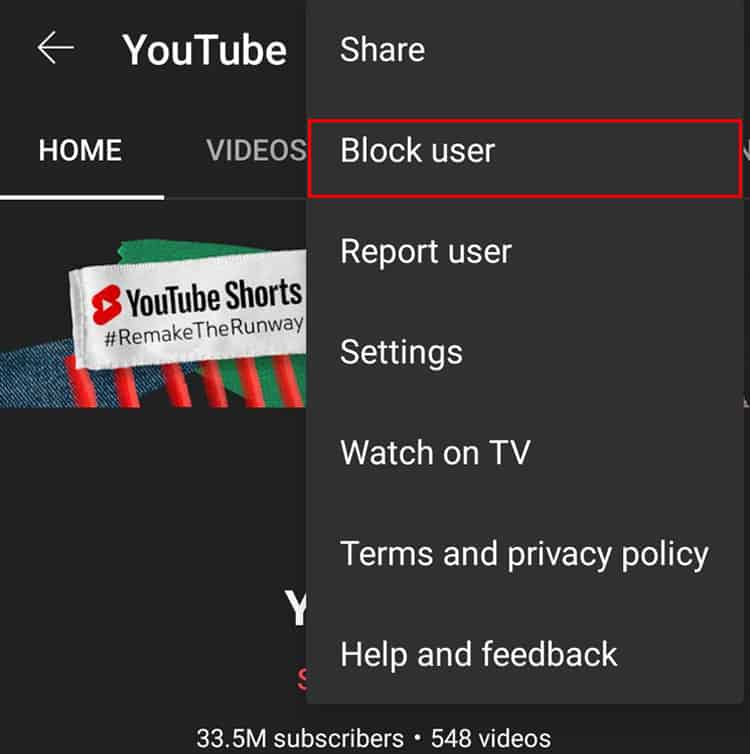 Na caixa de diálogo, clique na opção Bloquear .
Na caixa de diálogo, clique na opção Bloquear .
Observação: semelhante a no navegador do YouTube, você pode encontrar o canal bloqueado se pesquisar seu nome de usuário.
Como bloquear canais recomendados no YouTube?
Você pode ver vídeos aleatórios sendo recomendados em sua página inicial do YouTube. Se você quiser bloquear o canal/recomendação de vídeo, bloqueie diretamente esses canais.
Vá para o vídeo que você não quer na sua recomendação Clique nos três pontos presentes no canto direito do vídeo.
>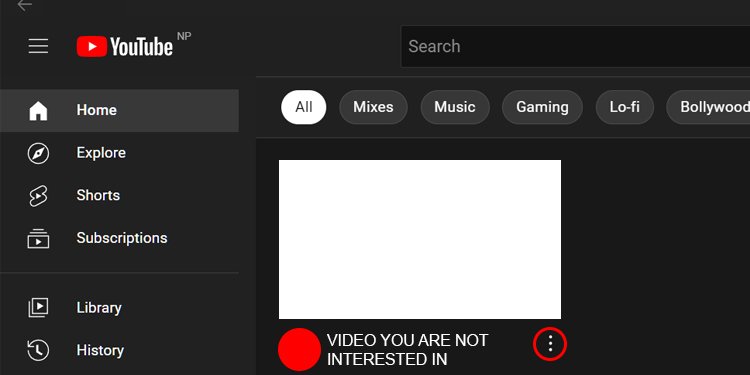
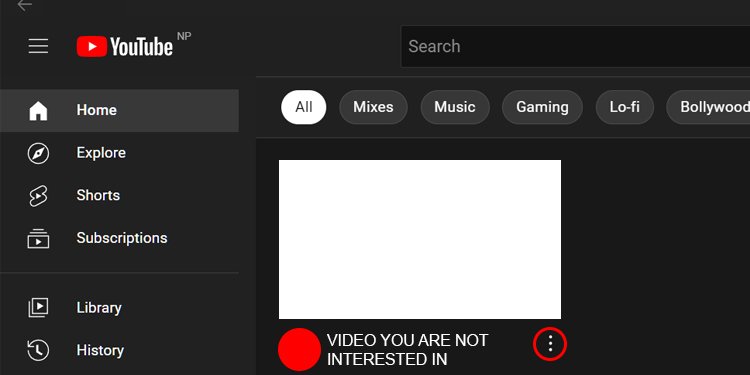 Selecione a opção Não recomendar canal.
Selecione a opção Não recomendar canal. 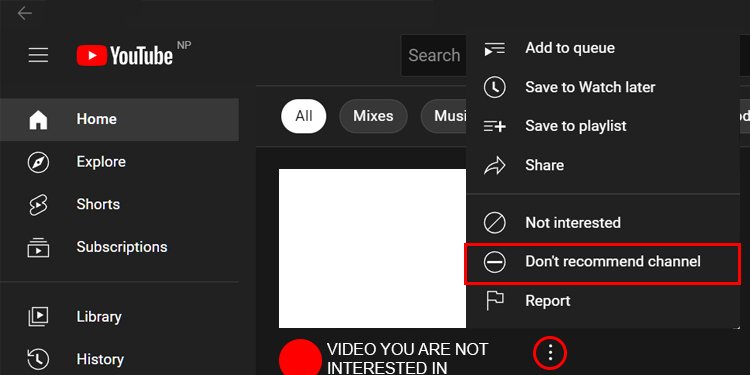
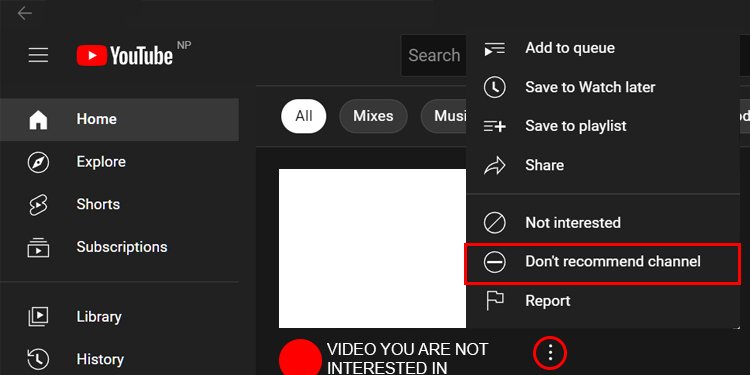
Como bloquear um canal no YouTube Crianças?
Se seus filhos estiverem usando o YouTube Kids, como pai, bloqueie alguns canais que você não quer que eles vejam.
Acesse o app YouTube Kids ou navegador.Pesquise ou clique no vídeo/canal que deseja bloquear.Toque uma vez no vídeo (somente no seu celular).Clique nos três pontos presentes na parte superior da tela.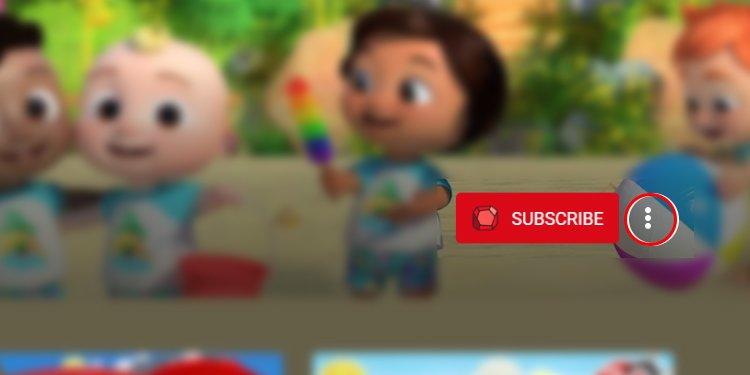
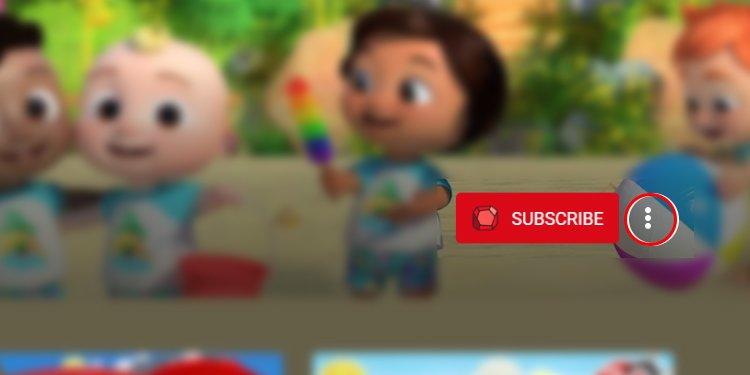 Selecione a opção Bloquear este canal.
Selecione a opção Bloquear este canal.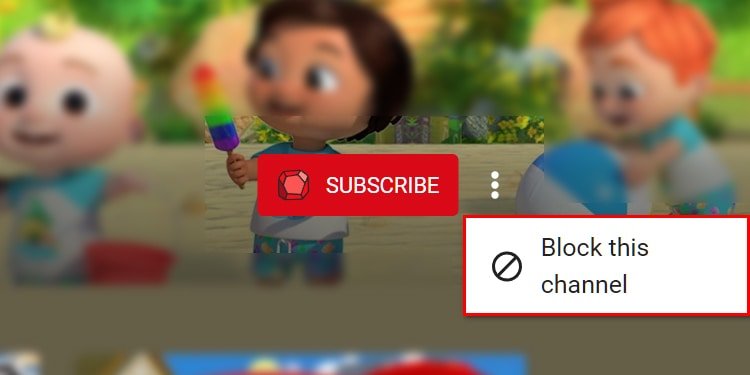
Como bloquear comentaristas do YouTube em seu canal?
Se alguém estiver assediando você ou deixando comentários maldosos em seus vídeos, você poderá impedir que esse usuário faça mais comentários sobre seus vídeos.
O processo de bloqueio é semelhante em PCs e telefones celulares.
Vá para o aplicativo ou navegador do YouTube. Vá para o comentário que deseja bloquearColoque o cursor no canto direito do comentário. Os três pontos aparecem.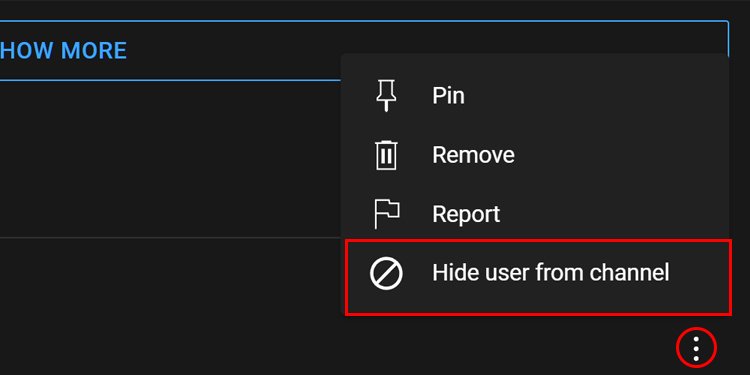
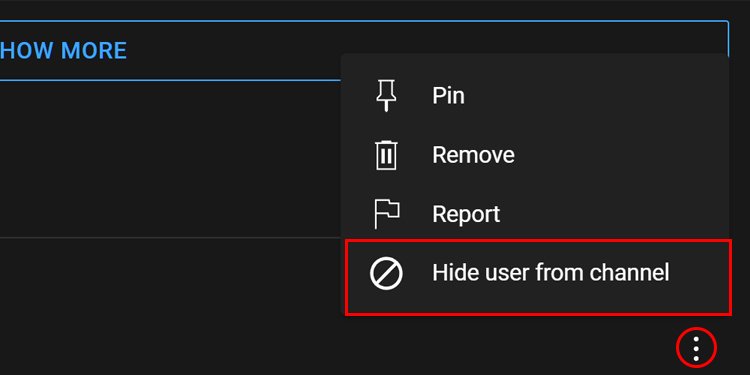 Clique na opção Ocultar usuário do canal
Clique na opção Ocultar usuário do canal
Com isso, o comentário deixado por este usuário não aparecerá em seu canal.
Perguntas relacionadas
É possível bloquear palavras impróprias ou links de spam no YouTube?
Se você deseja bloquear determinadas palavras em sua conta, pode definir eles com antecedência. Se você definir isso, ele enviará automaticamente qualquer comentário futuro com palavras inadequadas para revisão. Você também pode impedir que as pessoas enviem spam para links externos em sua seção de comentários.
Clique no ícone do seu perfil na parte superior da tela.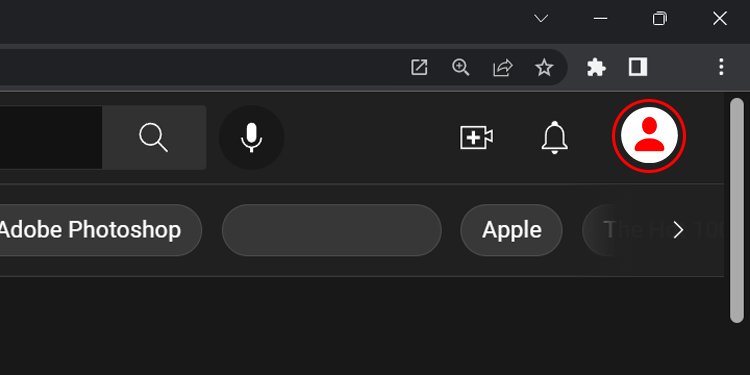
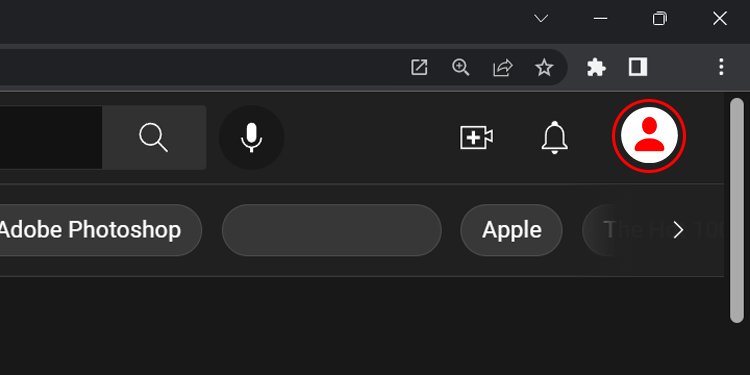 Clique em Seu canal > Gerenciar vídeos
Clique em Seu canal > Gerenciar vídeos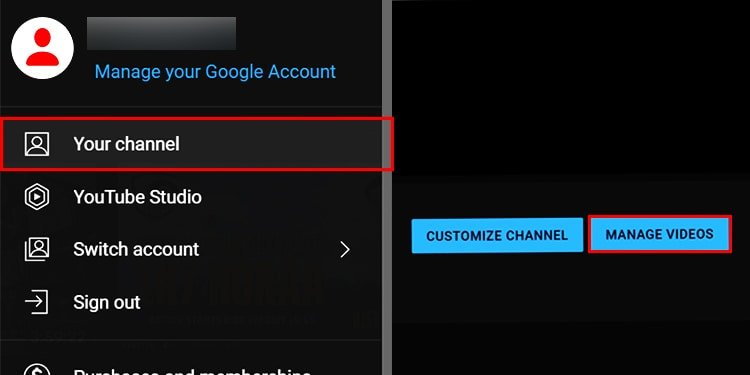
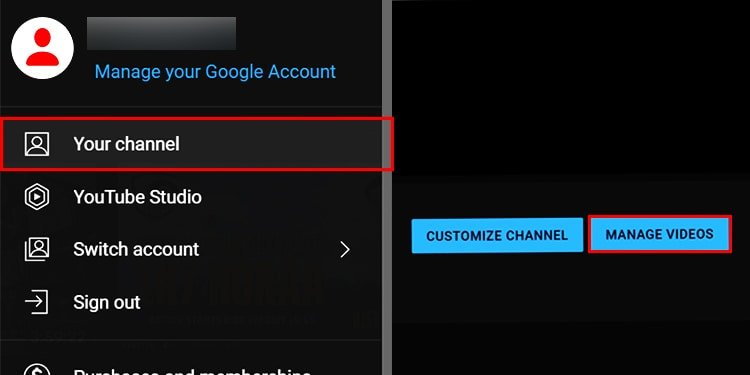 Ele redirecionará você para a página do estúdio do YouTube. Vá para o ícone de configurações no canto inferior esquerdo da tela.
Ele redirecionará você para a página do estúdio do YouTube. Vá para o ícone de configurações no canto inferior esquerdo da tela.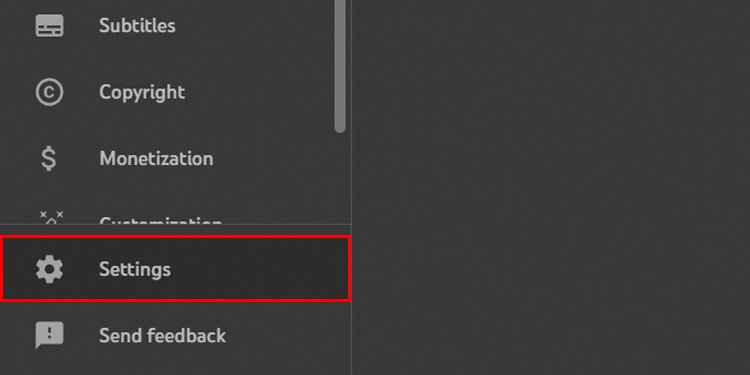
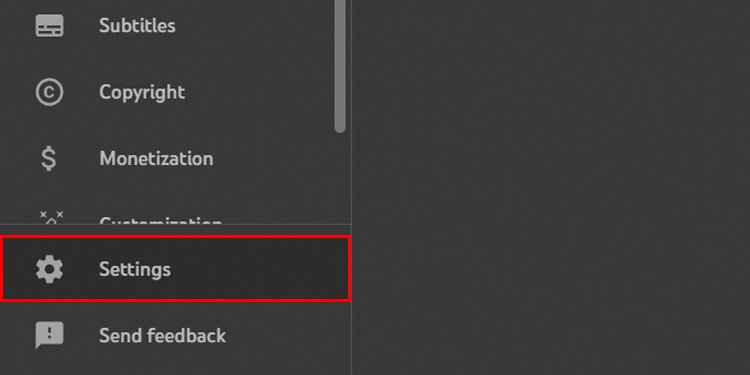 Aparece uma caixa de diálogo. Clique na opção Comunidade.
Aparece uma caixa de diálogo. Clique na opção Comunidade.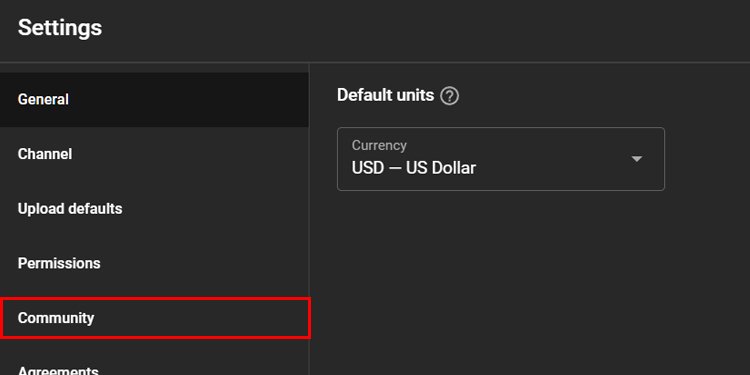
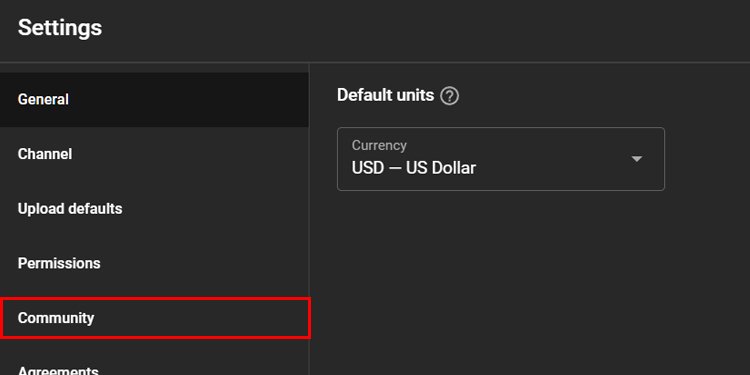 Role para baixo sob o Opção Filtros automatizados . Vá para a seção Bloquear palavras
Role para baixo sob o Opção Filtros automatizados . Vá para a seção Bloquear palavras 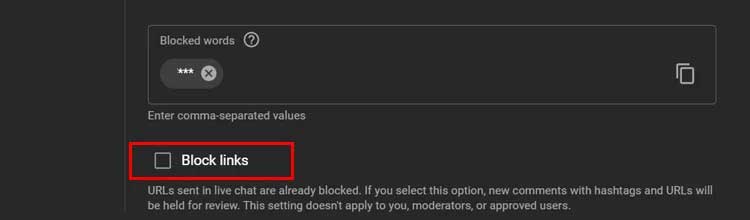
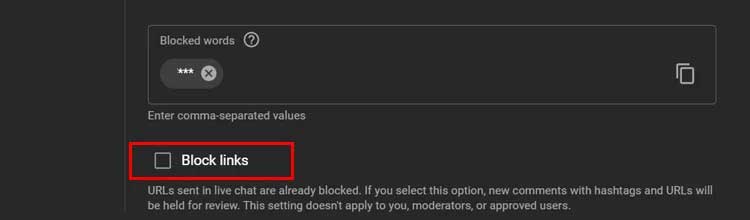 Digite as palavras que deseja bloquear. Insira vírgulas após cada palavra. Com isso, se um usuário deixar um comentário com as palavras bloqueadas, ele será retido para sua revisão. Marque a caixa Bloquear links logo abaixo.
Digite as palavras que deseja bloquear. Insira vírgulas após cada palavra. Com isso, se um usuário deixar um comentário com as palavras bloqueadas, ele será retido para sua revisão. Marque a caixa Bloquear links logo abaixo. 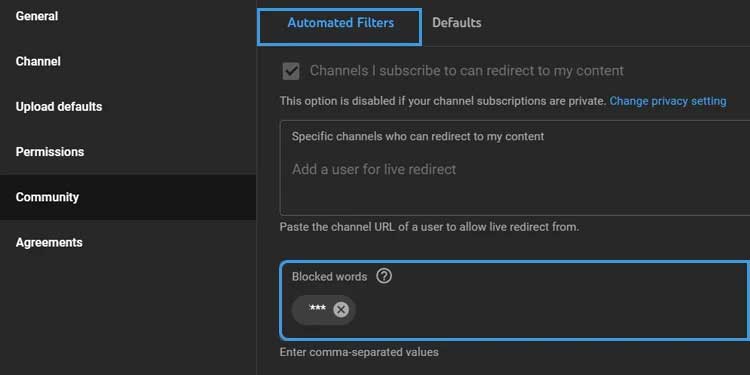
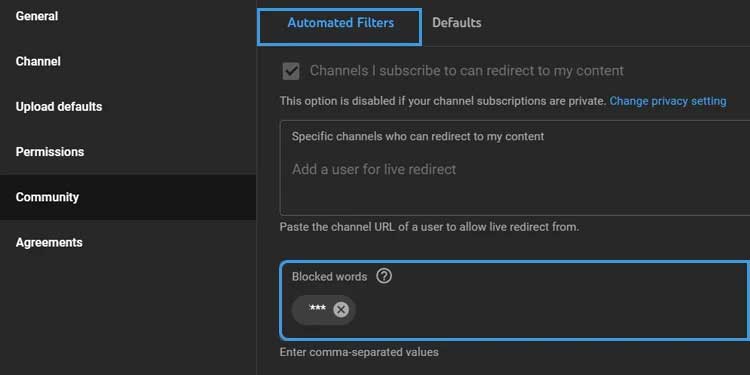 Com isso, comentários com links externos de spam serão bloqueados e retido para sua revisão.
Com isso, comentários com links externos de spam serão bloqueados e retido para sua revisão.
Observação: esse recurso está disponível apenas em seus PCs.
Como posso verificar se alguém me bloqueou no YouTube?
Se você acha que um YouTuber bloqueou você, vá para a seção de comentários dele. Contanto que você possa comentar nos vídeos desse canal, você não será bloqueado. Sua conta foi bloqueada se você puder ver outras pessoas comentando, mas não puder fazer o mesmo.
É possível bloquear alguém no bate-papo ao vivo do YouTube?
Sim, é possível muito possível. Você pode bloquear um usuário passando o mouse sobre o canto direito da mensagem.
Três pontos aparecerão na tela. Clique nele e você verá a opção Bloquear . 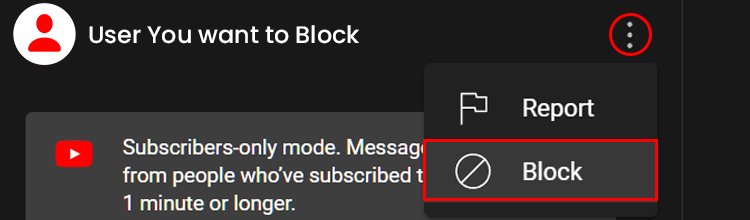
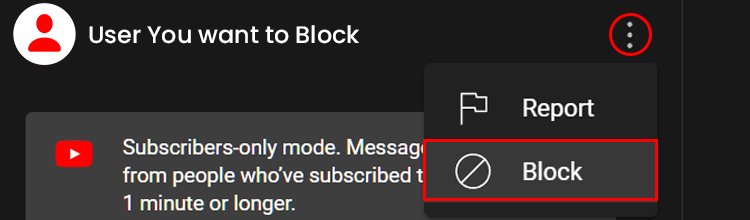 Toque na opção de bloco.
Toque na opção de bloco.
Com isso, esse usuário não poderá enviar mais mensagens no chat ao vivo.